Обикновено не е необходимо да изтегляте добавките на Firefox ръчно от уебсайта на Mozilla. Има обаче ситуации, при които това може да е единственият ви начин на действие.
Може би искате да инсталирате добавка на устройство без директна връзка с Интернет, например машина за разработка.
Потребителите, които знаят за сигурността, може да искат да изтеглят и разширения, тъй като им предоставя опции да преминат през изходния код, преди да инсталират добавката в уеб браузъра.
И тогава има ситуации, в които добавките не са съвместими с версията на браузъра, която използвате. Често е възможно да промените източника на разширението, за да го направите съвместим.
Когато посетите официалното хранилище за добавки на Mozilla, няма да намерите линкове за директно изтегляне, изброени в него.
Това не означава, че няма такова, а само че не се показва директно на страницата.
Изтеглете добавките на Firefox ръчно
Ето какво трябва да направите, за да изтеглите ръчно добавките на Firefox.
- Това работи на страници, които изброяват множество разширения, и на отделни страници на добавки на уебсайта на Mozilla. Интересно е също да се отбележи, че това работи и за други програми като SeaMonkey.
- Намерете бутона Добавяне към Firefox на страницата, на която сте. Може да се наложи да преместите курсора на мишката върху добавката, за да я покажете на страници със списък, докато по подразбиране се показва на страници с профили.
- Вместо да щракнете с левия бутон върху него, за да го добавите към браузъра, щракнете с десния бутон върху него и изберете Save Link As.
- Това отваря подкана, която можете да използвате за изтегляне на добавъчен xpi файл във вашата локална система.
Контекстното меню след щракване с десен бутон върху бутона Add to Firefox

Диалогов прозорец за изтегляне на добавката
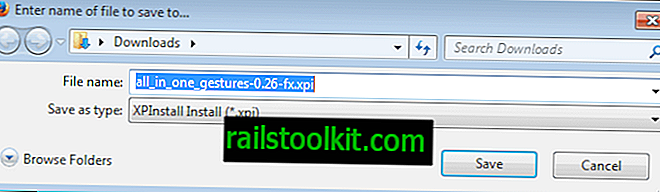
Забележка: Това работи във всички съвременни уеб браузъри. Когато използвате друг браузър, директно може да се покаже бутон за изтегляне, върху който можете да щракнете, за да започнете изтеглянето.
Mozilla показва подкана под бутона за изтегляне. Тук трябва да кликнете върху изтегляне така или иначе, за да изтеглите разширението в системата.
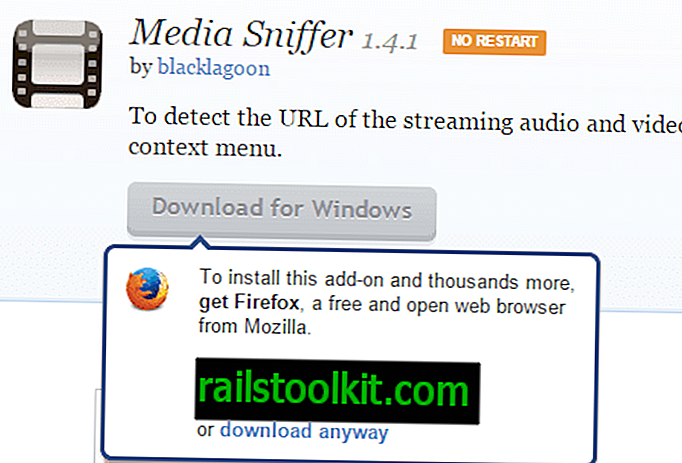
Инсталиране на добавки на Firefox ръчно
Сега, след като сте изтеглили разширението, можете да го инсталирате директно в съвместими версии на Firefox. Възможно е първо да извлечете файла xpi в системата. Можете да използвате програма като 7-Zip за това.
След като сте готови, можете да редактирате изходния код, както сметнете за добре или да го одитирате.
За да инсталирате разширението в Firefox, просто плъзнете и пуснете изтегления файл в прозореца на Firefox. Диалоговият прозорец за инсталиране се отваря и можете да инсталирате добавката както обикновено.
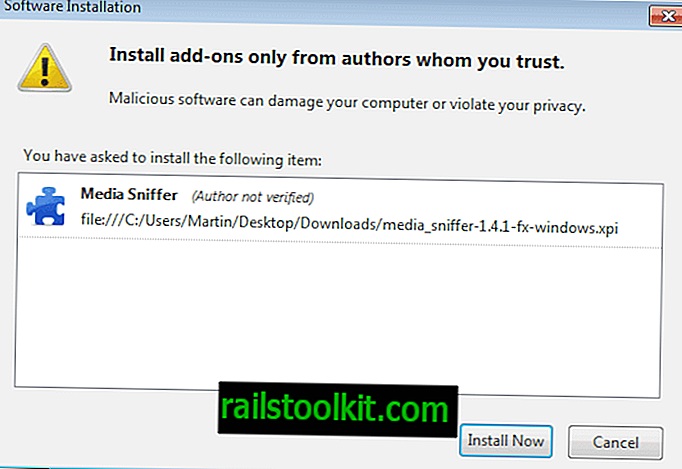
Ако не харесвате плъзгане и пускане, можете да отворите about: addons алтернативно, щракнете върху бутона „Инструменти за всички добавки“ в горната част до формата за търсене и изберете опцията „Инсталиране на добавка от файл“, която е показани тук.













